Exporter des discussions WhatsApp au format PDF peut être utile pour diverses raisons. Par exemple, il se peut que vous deviez présenter certaines de vos discussions WhatsApp comme preuves ou preuves de réclamation dans un tribunal. Une version PDF imprimable des discussions peut s'avérer très utile. Il se peut également que certaines de vos discussions WhatsApp contiennent des informations commerciales, notamment des discussions avec des clients que vous approvisionnez. Dans ce cas, disposer d'une version imprimable des discussions peut vous aider à garder une trace des transactions commerciales.
Exporter vos discussions WhatsApp au format PDF peut également s'avérer utile si vous avez utilisé WhatsApp à des fins de recherche et que vous souhaitez disposer d'une copie physique des réponses. Quelle que soit la raison, cet article vous aidera à exporter très facilement vos discussions WhatsApp au format PDF.
Méthode 1. Exporter les discussions WhatsApp en PDF par e-mail
Vous pouvez très facilement exporter vos discussions WhatsApp au format PDF par e-mail. Cette méthode implique l'exportation des discussions WhatsApp au format TXT, puis la conversion du fichier TXT en PDF. Suivez ces étapes simples pour le faire :
Étape 1: Ouvrez WhatsApp, puis localisez la discussion que vous souhaitez exporter.
Étape 2: Cliquez sur le "menu" (trois points en haut) puis appuyez sur "Plus".
Étape 3: Sélectionnez "Exporter la discussion" puis choisissez comment vous voulez partager le fichier TXT qui sera généré. Nous vous recommandons de choisir d'envoyer le fichier TXT avec la discussion sélectionnée à votre propre adresse e-mail.

Étape 4: Ouvrez maintenant l'e-mail sur votre ordinateur et téléchargez le document TXT joint. Faites un clic droit sur le fichier TXT et choisissez "Ouvrir avec > MS Word”.
Étape 5: Une fois le fichier ouvert dans MS Word, cliquez sur Fichier > Enregistrer sous puis sélectionnez "PDF (*.pdf)" sous "Enregistrer sous type". Cliquez sur "Enregistrer" et le fichier TXT sera converti en PDF.
Méthode 2. Exporter la discussion WhatsApp au format PDF sur Android uniquement
Les utilisateurs d'appareils Android peuvent facilement exporter les discussions WhatsApp au format PDF directement. Pour que cette méthode fonctionne, il faut toutefois avoir un gestionnaire de fichiers installé sur l'appareil. Les versions récentes du programme ont un gestionnaire de fichiers intégré, mais si vous avez un appareil plus ancien, nous vous recommandons de télécharger une application de gestion de fichiers comme ES File Explorer sur votre appareil. Vous devez également installer WhatsApp Viewer sur votre ordinateur pour visualiser facilement les discussions de votre sauvegarde WhatsApp.
Cela fait, suivez ces étapes simples :
Étape 1: Étape 1 : Ouvrez quelque soit l'application de gestion de fichiers que vous utilisez et trouvez le dossier WhatsApp qui est généralement situé dans le stockage interne. Ouvrez ce dossier et vous devriez voir un autre dossier nommé "Databases".
Étape 2: Étape 2 : Ouvrez le dossier "Databases" et localisez le fichier nommé "mgstore.db.crypt12". Parfois le fichier aura un numéro différent à la fin comme "crypt8". Et copiez ce fichier.
Étape 3: Étape 3 : connectez maintenant l'appareil Android à votre PC, puis transférez le fichier copié sur votre PC. Vous pouvez également utiliser un service en nuage comme OneDrive ou Dropbox pour transférer le fichier.
Étape 4: Ouvrez WhatsApp Viewer sur votre PC. Cliquez sur "Fichier > Ouvrir > Sélectionner un fichier et localisez le fichier mgstore.db. Laissez le champ "nom du compte" vide et cliquez sur "Continuer".

Étape 5: Recherchez la discussion que vous souhaitez exporter au format PDF et commencez par l'exporter au format TXT. Vous pouvez ensuite utiliser un outil de conversion de documents pour convertir le fichier TXT en PDF ou utiliser MS Word comme nous l'avons fait dans la partie 1 ci-dessus.
Méthode 3. Exporter WhatsApp au format PDF via Mobitrix
Méthode 3. Exporter WhatsApp au format PDF via Mobitrix
Bien que les solutions ci-dessus puissent être utiles, il existe une solution supplémentaire qui vous permet d'exporter directement les discussions WhatsApp sur votre ordinateur au format HTML, .CSV ou .XLS, puis de convertir les fichiers en PDF. Cette solution est Mobitrix WhatsApp Transfer, un outil WhatsApp que vous pouvez utiliser pour exporter les discussions WhatsApp en HTML et convertir le fichier HTML en PDF. Voici comment procéder :
Étape 1: Téléchargez et installez Mobitrix WhatsApp Transfer sur votre ordinateur. Ouvrez le logiciel après l'avoir installé avec succès, puis connectez votre téléphone à votre PC.
Étape 2: Cliquez sur "Sauvegarder WhatsApp sur les appareils" dans le panneau latéral gauche. Appuyez sur "Sauvegarder" et le logiciel créera une sauvegarde complète de toutes les discussions WhatsApp sur votre appareil.
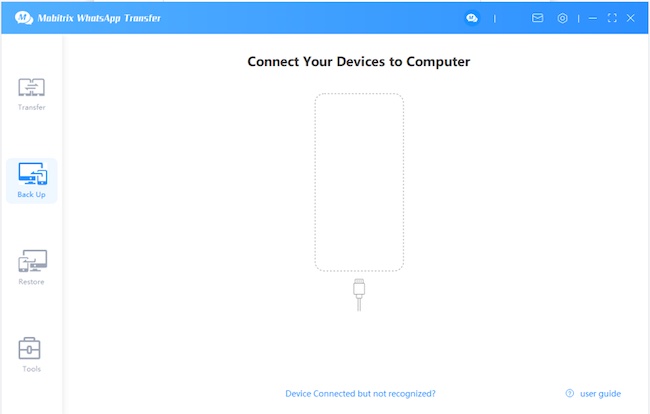
Étape 3: Lorsque le processus de sauvegarde est terminé, vous pouvez parcourir les données de cette sauvegarde sur votre PC pour sélectionner les discussions que vous souhaitez exporter au format PDF.

Étape 4: Vous pouvez ensuite utiliser un convertisseur HTML vers PDF pour convertir le fichier HTML en PDF. Mais vous pouvez aussi le conserver en HTML et l'ouvrir sur n'importe quel navigateur.

Avec les solutions ci-dessus, vous pouvez très facilement exporter vos discussions WhatsApp au format PDF. Mobitrix vous offre toutefois la meilleure solution lorsque vous souhaitez le faire plus rapidement et plus efficacement.
